今回は itch.io で公開されている 2D テクスチャ画像から法線マップを生成する無料ソフト Laigter のダウンロードとインストールの手順を紹介します。
法線マップについての説明や、ダウンロード時の寄付の選択、インストール時にひっかかったトラブルの対処法についても紹介します。

※ Laigter 1.11.0 (Windows 版) を使用します。
Laigther について
Laigter は、2D テクスチャ画像から、その画像に対応した法線マップを生成します。
Windows, Mac, Linux 版が公開されています。
This tool lets you generate normal maps for 2D textures, with little effort. Specially designed for Sprites in 2D games. Specular map generation is possible too, which gives your sprites the shininess they need to look PRO! It also lets you create parallax maps, mainly intended for backgrounds, to obtain a nice 3D effect in 2D games!
このツールを使用すると、2D テクスチャの法線マップを簡単に生成できます。 2D ゲームのスプライト用に特別に設計されています。鏡面反射光マップの生成も可能で、スプライトにプロの外観に必要な輝きを与えます。また、主に背景を目的とした視差マップを作成して、2D ゲームで素晴らしい 3D 効果を得ることができます。
Laigter by azagaya
法線マップを使うことで、テクスチャに対して凹凸の情報を与え、照らしたときなどにそのでこぼこの質感が反映されます。
法線マップは バンプマップ の一種です。モデル表面に凹凸や溝、傷などのディティールを追加する特殊な種類のテクスチャで、実際のジオメトリであるかのように光を受けます。
法線マップ(Normal Map)(Bump mapping) – Unity マニュアル
ダウンロード
itch.io の Laigter のページにアクセスします。
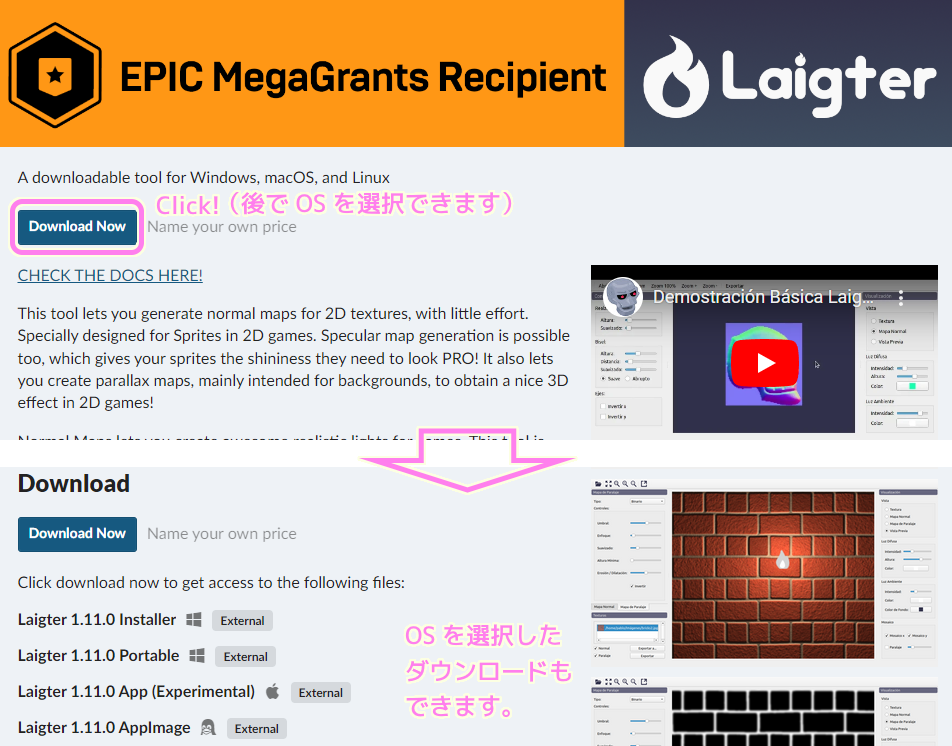
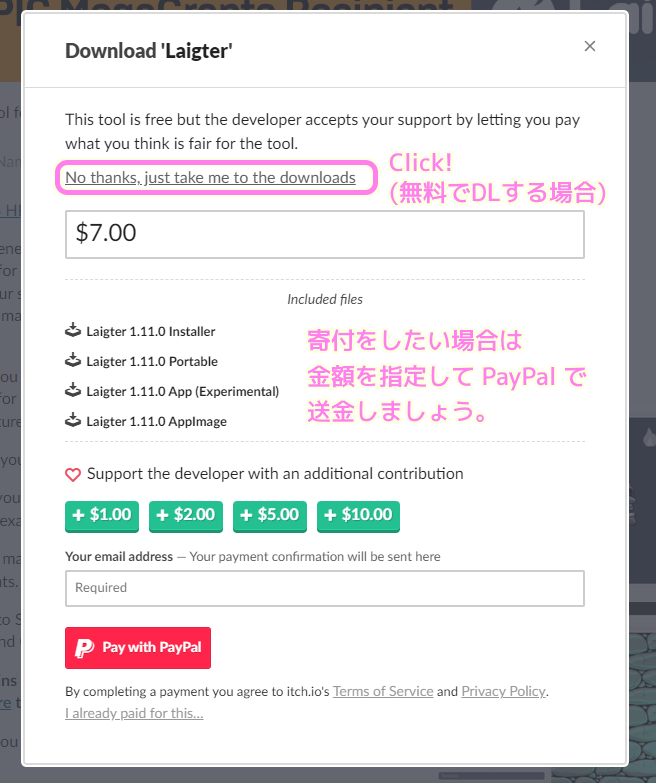
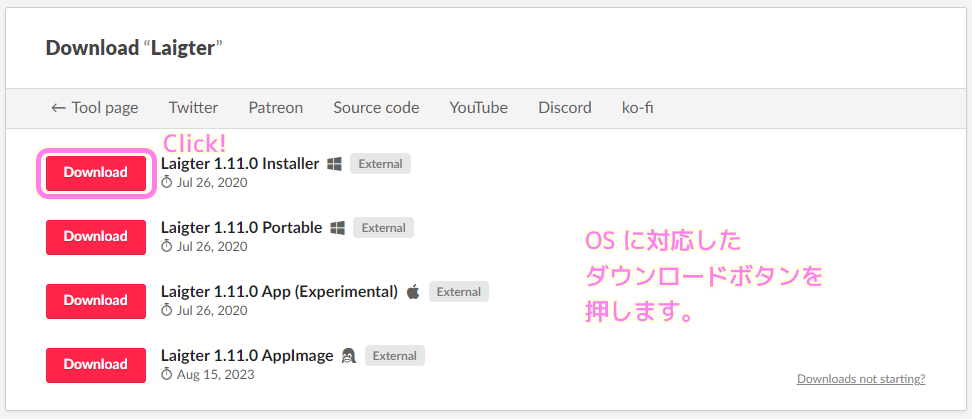
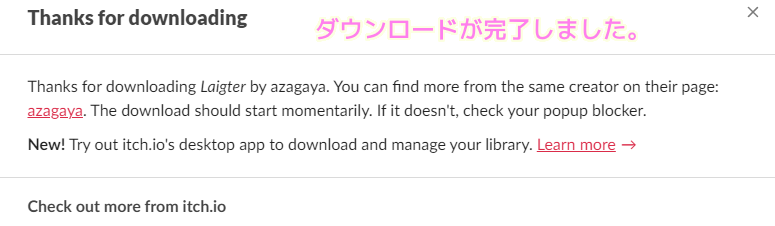
インストールの際に実行を止められた場合
これからインストールをするためにインストーラを実行しますが、以下のようなダイアログが表示されることがあります。
アプリやファイルを実行しようとすると、「Windows によってPCが保護されました」と表示されることがあります。
FMV Q&A – 「WindowsによってPCが保護されました」と表示されます。 – FMVサポート : 富士通パソコン
これは、実行しようとしたアプリやファイルの危険性がないかどうかの確認を促す、Windows SmartScreen(またはWindows Defender SmartScreen)という機能からのメッセージです。
問題ない場合は、以下の手順で実行します。
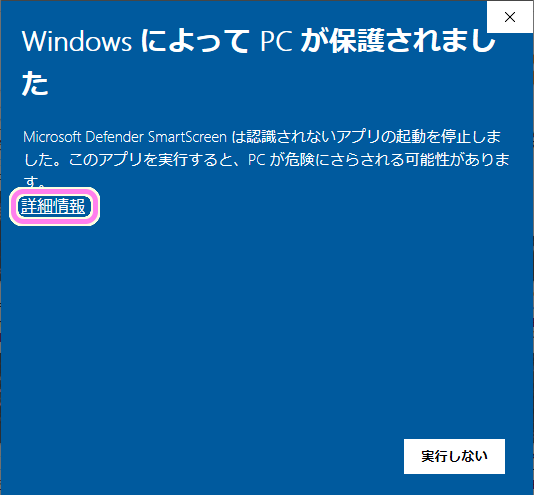
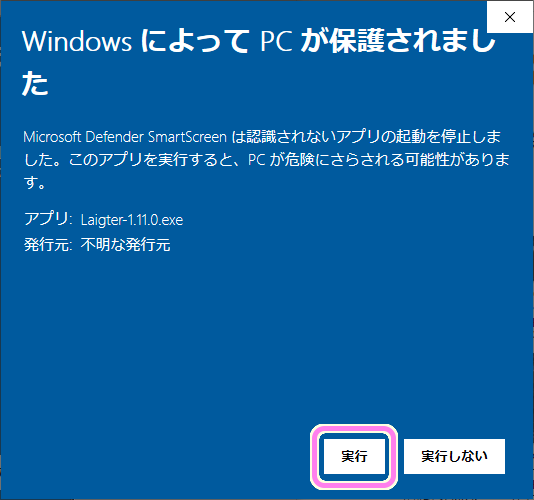
インストーラの起動は管理者権限がおすすめ
インストーラをダブルクリックしただけの管理者権限のない状態でインストールを行うと、フォルダ作成時にエラーになりました。
エラーダイアログが2回出るので、 OK ボタンで閉じました。
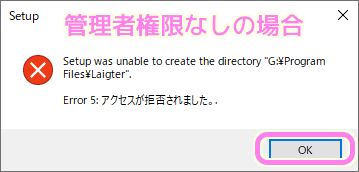
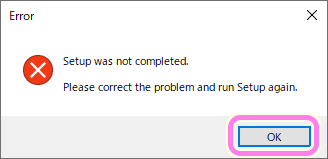
インストーラを実行する場合は、右クリックメニューで表示される「管理者権限で実行」をすると、このエラーは発生せずにインストールできました。

インストール
PC のユーザ全員か現在のユーザのみにインストールするか選択します。
※おすすめされていた現在のユーザのみを選択しました。

セットアップの言語選択です。OK ボタンを押します。
※日本語はなかったので English で進めます。
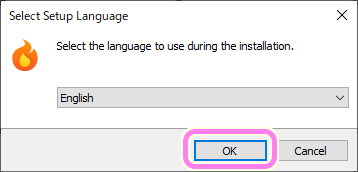
規約に同意したら「I accept the agreement」を選択して Next ボタンを押します。

情報を読んで Next ボタンを押します。
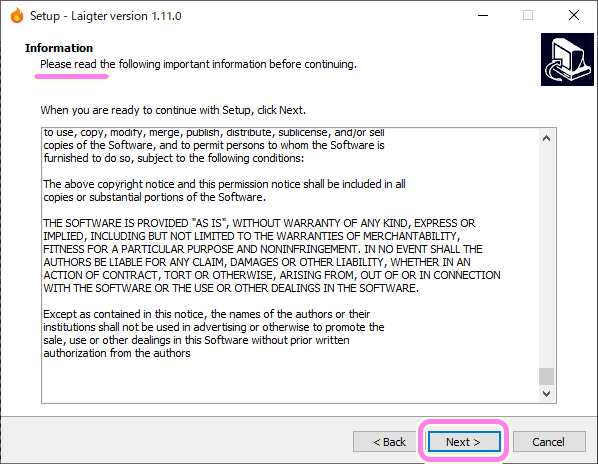
インストールフォルダを確認・選択してから Next ボタンを押します。

デスクトップにショートカットを作る場合は「Create a desctop shortcut」にチェックをいれて Next ボタンを押します。
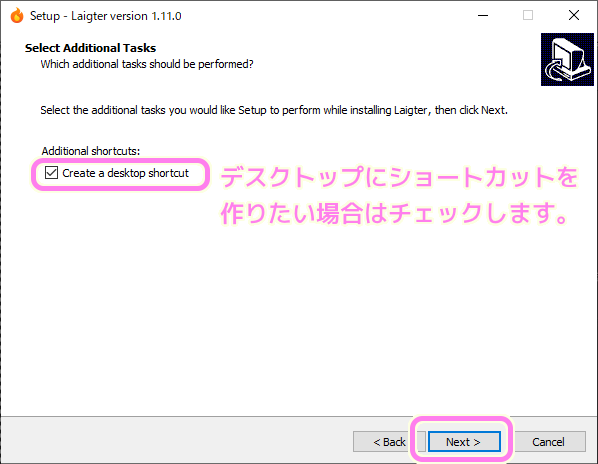
インストールの内容を確認して Install ボタンを押します。
※この直後にエラーが出た場合は、前述したとおり「管理者権限」での実行をしてみましょう。

インストールが完了しました。 Finish ボタンで閉じます。
直後に起動したい場合は Launch Laigter にチェックをいれましょう。

起動の確認
Launch Laigter にチェックをいれてセットアップを終了すると自動的に Laigter が起動しました。
※ショートカットやスタートメニューのアプリ検索結果からも実行できます。
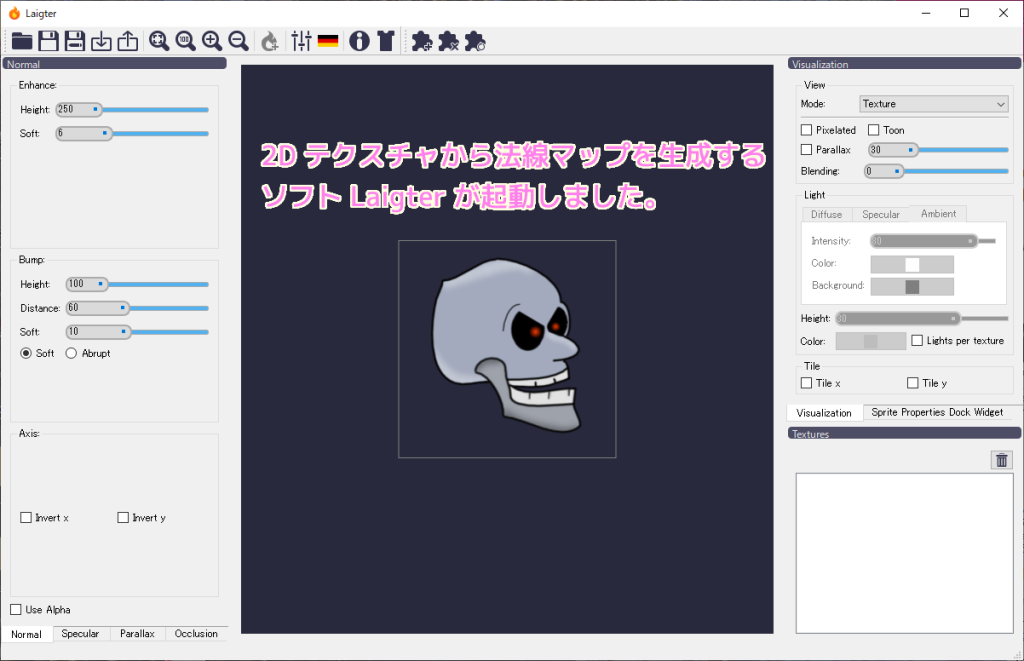
まとめ
今回は itch.io で公開されている 2D テクスチャ画像から法線マップを生成する無料ソフト Laigter のダウンロードとインストールの手順を紹介しました。
法線マップについての説明や、ダウンロード時の寄付の選択、インストール時にひっかかったトラブルの対処法についても紹介しました。
参照サイト Thank You!
- Laigter by azagaya
- 法線マップ(Normal Map)(Bump mapping) – Unity マニュアル
- FMV Q&A – 「WindowsによってPCが保護されました」と表示されます。 – FMVサポート : 富士通パソコン
記事一覧 → Compota-Soft-Press


コメント